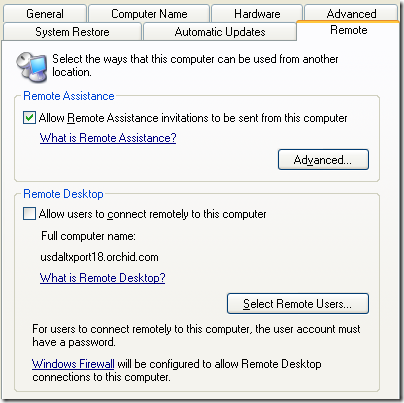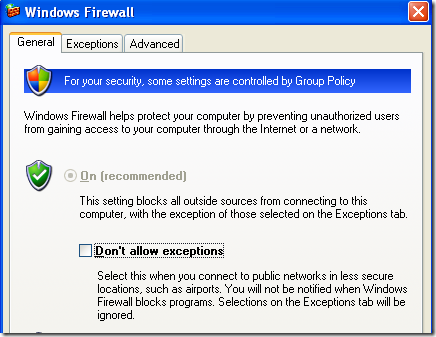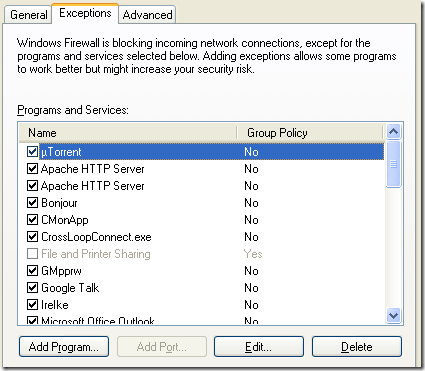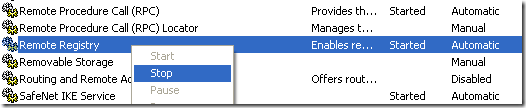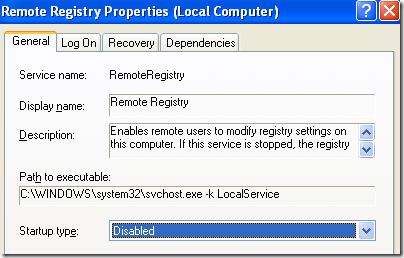Если вы не будете осторожны, хакеры могут удаленно подключиться к вашему компьютеру без вашего ведома и скопировать, изменить или удалить файлы. Если вы много путешествуете и вам приходится подключаться к незащищенным беспроводным сетям в отелях, аэропортах и т. д., вам следует обязательно усилить безопасность своей системы, чтобы не стать жертвой хакера.
В Windows XP можно предпринять несколько шагов, чтобы гарантировать невозможность удаленного доступа к вашему компьютеру. Конечно, никогда нельзя быть уверенным на 100% из-за неизвестных уязвимостей безопасности в ОС и программах, но лучше что-то сделать, чем ничего.
Постарайтесь следовать как можно большему количеству рекомендаций, перечисленных ниже. Если вы работаете в корпоративной среде, вам, вероятно, не придется беспокоиться о безопасности, поскольку об этом обычно заботятся ИТ-администраторы.
Отключить удаленное подключение к компьютеру
Во-первых, если вы не используете удаленный рабочий стол, отключите его. Если вы хотите узнать больше об удаленном рабочем столе, прочитайте мой пост на сайте как настроить удаленный рабочий стол в Windows XP. Чтобы отключить удаленный рабочий стол, щелкните правой кнопкой мыши Мой компьютер и выберите Свойства . Теперь нажмите вкладку Удаленный .
Снимите флажок Разрешить пользователям удаленно подключаться к этому компьютеру . Теперь люди не могут подключиться к вашему компьютеру с Windows XP, используя протокол удаленного рабочего стола. Конечно, хакер может использовать и другие протоколы, например Telnet или FTP, поэтому вам следует убедиться, что они отключены.
Если на вашем компьютере отключен удаленный рабочий стол и вы не можете включить его обычным способом, вы можете прочитать мою предыдущую публикацию о том, как это сделать включить удаленный рабочий стол через реестр.
Включите брандмауэр Windows для блокировки входящих подключений
Вам также необходимо убедиться, что у вас включен брандмауэр Windows или установлена другая сторонняя программа брандмауэра. Брандмауэр Windows XP будет блокировать только входящие подключения к вашему компьютеру, в отличие от Vista, которая может фильтровать как входящий, так и исходящий трафик.
Вы можете включить брандмауэр, перейдя в Пуск , Панель управления и нажав Брандмауэр Windows . Убедитесь, что выбран переключатель Вкл. . Обратите внимание, что существует также опция Не разрешать исключения .
Эта опция очень полезна, когда вы находитесь в аэропорту или в другом месте, где вам нужно подключиться к случайной незащищенной беспроводной сети. Он заблокирует все входящие соединения, то есть вы не сможете использовать такие программы, как Yahoo Messenger или GTalk, но сможете пользоваться Интернетом. Когда вы вернетесь к безопасному доверенному соединению, просто снимите флажок..
Кроме того, на вкладке Исключения убедитесь, что у вас нет ненужных разблокируемых портов. У вас будет список программ, и это нормально, но если у вас много открытых портов, их можно использовать для атак на ваш компьютер.
Отключить службы Windows для удаленного доступа
Наконец, вы можете отключить несколько служб в Windows XP, что поможет уменьшить «зону атаки» на ваш компьютер. По умолчанию Windows запускает несколько служб, которые вообще не обязательно включать.
Например, существует служба Удаленный реестр , которая включена по умолчанию и позволяет получить доступ к реестру через удаленный компьютер. Вы можете отключить эти службы, выбрав Пуск , Выполнить и введя services.msc . Прокрутите вниз до пункта «Удаленный реестр», щелкните его правой кнопкой мыши и выберите Остановить .
Затем еще раз щелкните правой кнопкой мыши и выберите Свойства . В поле со списком Тип запуска измените значение на Отключено .
Вы также захотите сделать это для службы Telnet , поскольку она позволяет пользователям подключаться к компьютеру с помощью Telnet. Вот и все! Итак, это один из самых простых и распространенных способов защитить ваш компьютер от удаленного доступа без вашего разрешения! Наслаждайтесь!.